Uppföljning på fakturor
Senast uppdaterad:
Under 'Fakturering' i toppmenyn kan du få ett överblick över alla de fakturor du har i Minuba.
Om du behöver styra faktureringen ytterligare, kan du arbeta med 'Uppföljning' via datum och anteckningar genom att klicka på "Lägg till uppföljning" i kolumnen Uppföljning.
Denna funktion gör det möjligt att lägga ett datum för 'deadline' eller när man senast ska ha reagerat på fakturan eller fakturautkastet.

När du har klickat på "Lägg till uppföljning" kommer ett fönster fram där du kan:
- Välja ett senast-datum
- Lägga till en anteckning
- Markera om anteckningarna och datumet ska raderas när fakturan är godkänd och behandlad
Klicka på 'OK' när du är klar.
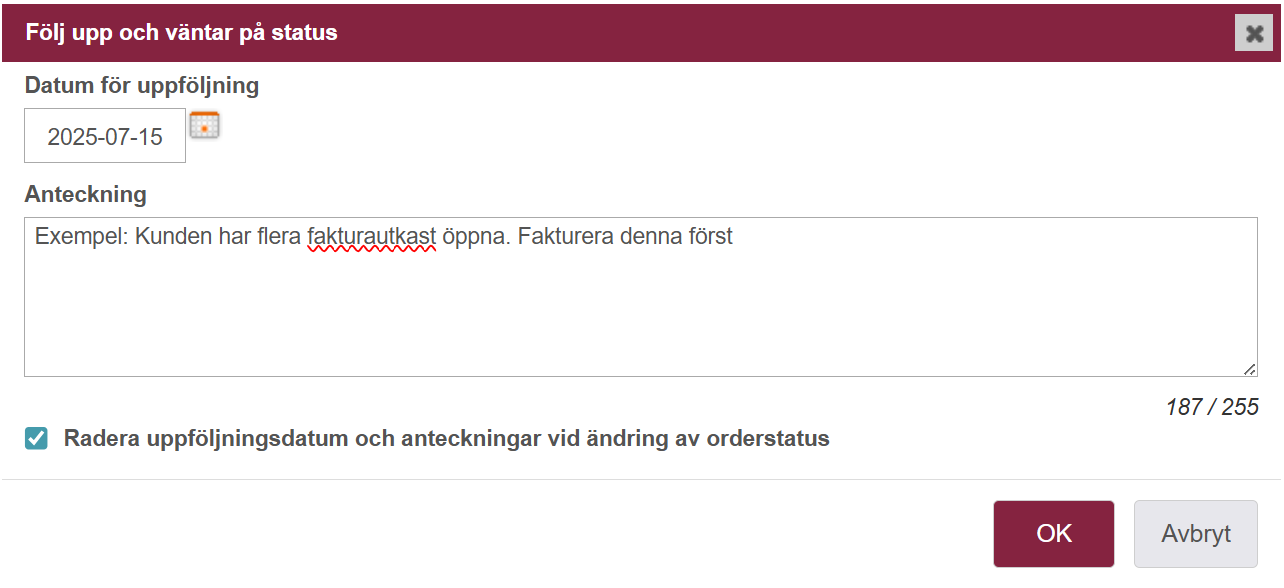
Nu kan du se både datum och anteckning i översikten över fakturorna.

Du kan alltid följa med i allt som har hänt under denna vyn i 'Händelseförlopp' på det arbetskort som fakturan är knuten till.
Hittade du inte vad du sökte?
Har du fortfarande frågor?
Kontakta vår kundsupport
måndag - fredag kl. 09-16
Med Minuba Plus kan du få support både via mail och telefon.
Som Minuba GO! kund kan du få support på följande e-postadress.